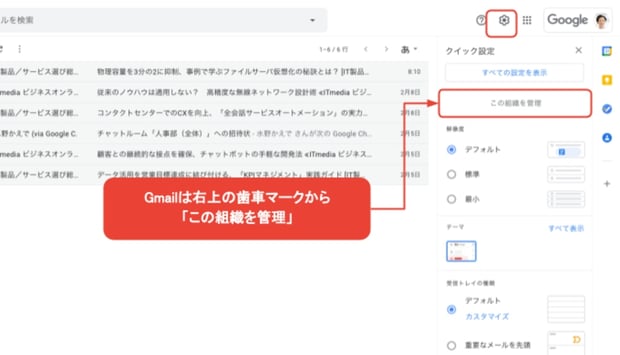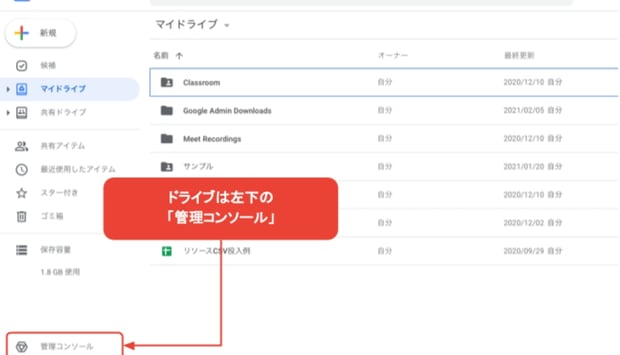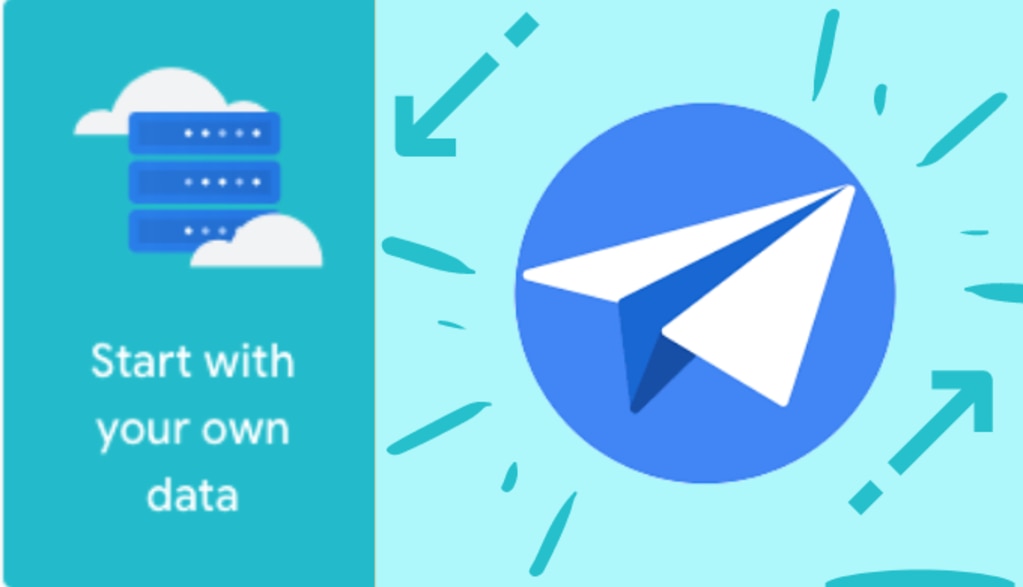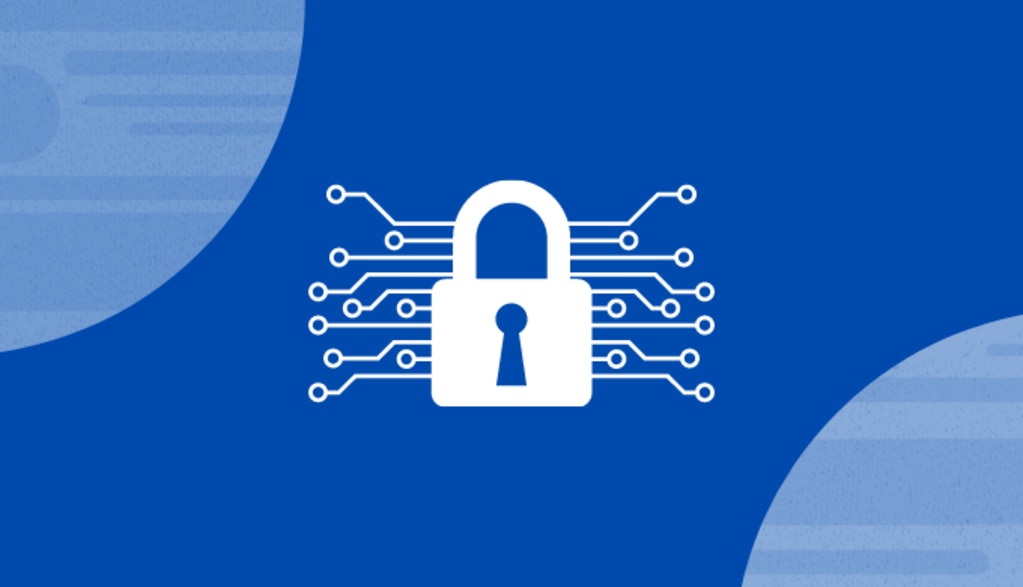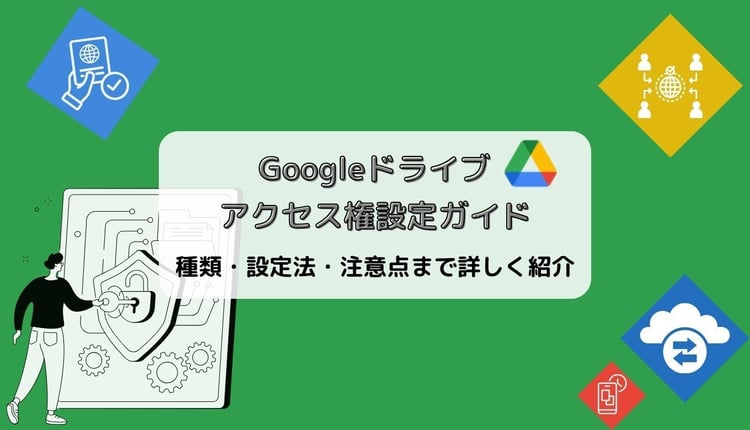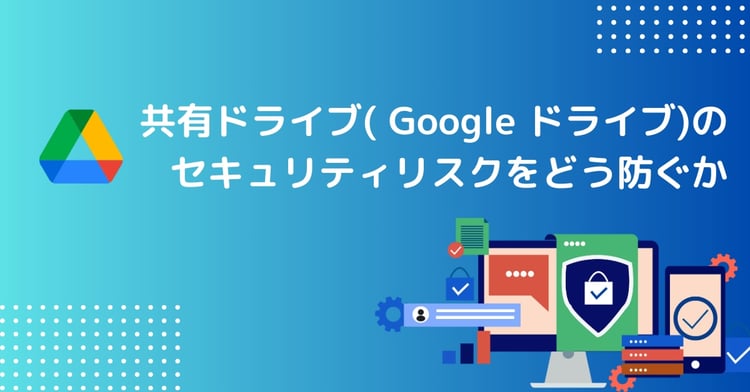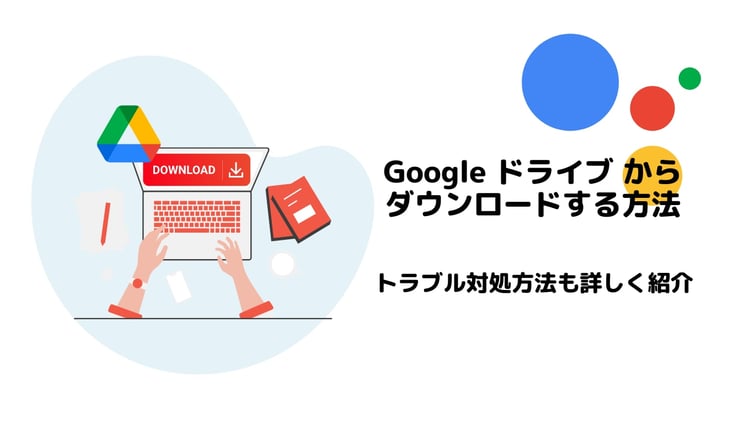管理コンソールへ3種類のログイン方法
前提
本操作は、すべて Google Workspace (旧G Suite)の管理者権限が付与されているアカウントのみの動作です。権限付与がないアカウントには表示されません。
管理コンソールのログインURLから直接ログインする
Googleアカウントへのログインが済んでいない場合、こちらのURLからアクセスしましょう。
ログインする画面が表示されるので管理者アカウントを使ってログインします。ログインが済んで管理コンソールの画面が表示されれば完了です。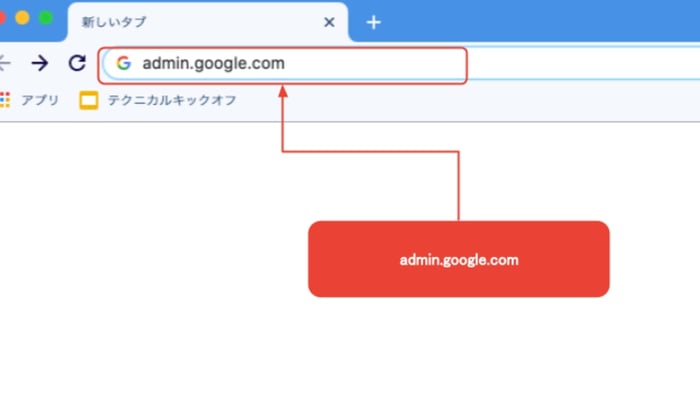
直接管理コンソールにアクセスできるURLが存在する
メモ
ログインにシングルサインオンなどを使っている組織の場合に、直接管理コンソールに入る方法としてよく使われています。万が一シングルサインオンという認証サービスがシステムダウンしても、この方法であれば直接 Google Workspace (旧G Suite)の管理コンソールにアクセスすることができます。
アプリランチャーからアクセスする
Googleアカウントにログイン済みの場合、Googleのトップページの右上にあるアプリランチャーからアクセスすることができます。
これは、Google Workspace (旧G Suite)の管理者アカウントでログインしている場合にのみ表示されるアプリとなっています。
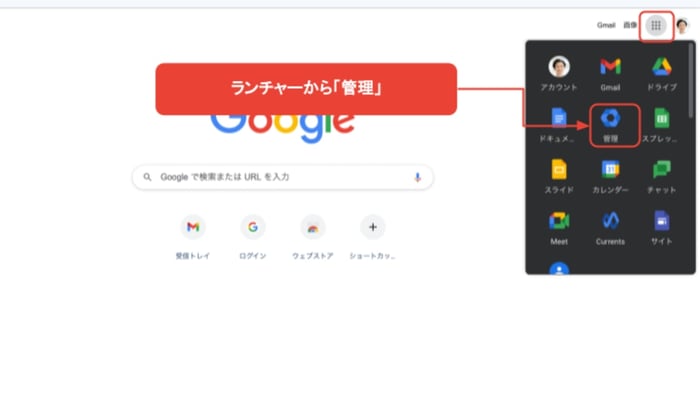 一番一般的なランチャーからの開始
一番一般的なランチャーからの開始
Gmail やドライブ画面からアクセスする
GmailやGoogleドライブの画面からもアクセスすることができます。
Gmailでは、右上の「設定」ボタンを押して「この組織の管理」からアクセスします。
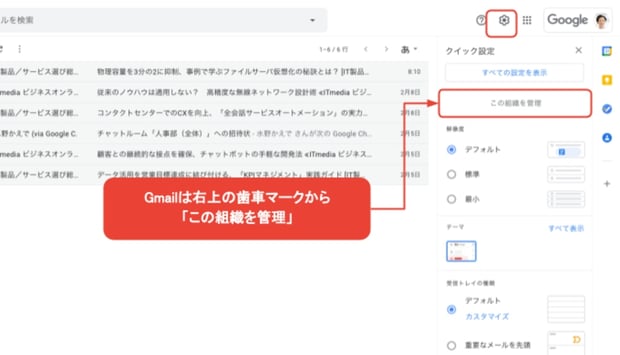
Gmail からも管理者は管理コンソールにアクセスできる
Google ドライブでは左下のコンソールに表示されています。
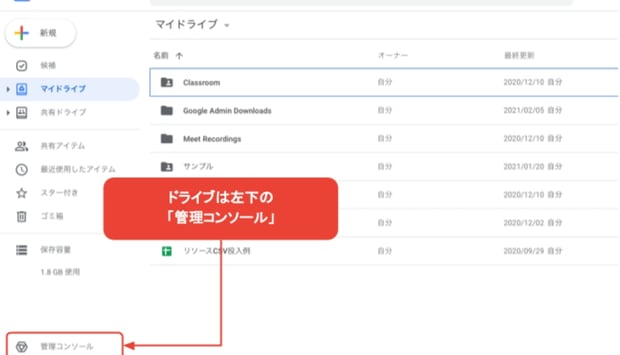
最近追加された Google ドライブからの管理コンソールの入口
これらも、Google Workspace (旧G Suite)の管理者アカウントでログインしている場合にのみ表示されます。
※ワンポイント※
管理コンソールは常にパスワードを求められる
管理コンソールは組織のユーザー情報など重要な情報を扱うものです。組織のGoogleサービスを安全に保つために、管理コンソールにログインしてから一定の時間ごとにログインが再び求められます。
もしも管理者のパスワードがわからなくなったら?
あなたが管理者であり管理者アカウントのパスワードがわからない場合、他の管理者にパスワードを再設定してもらう必要があります。
管理者が自分のみの場合は管理者アカウントの購入代理店に問い合わせてください。(もし二段認証を受け取る準備をした覚えがない場合は管理者に問い合わせしましょう。
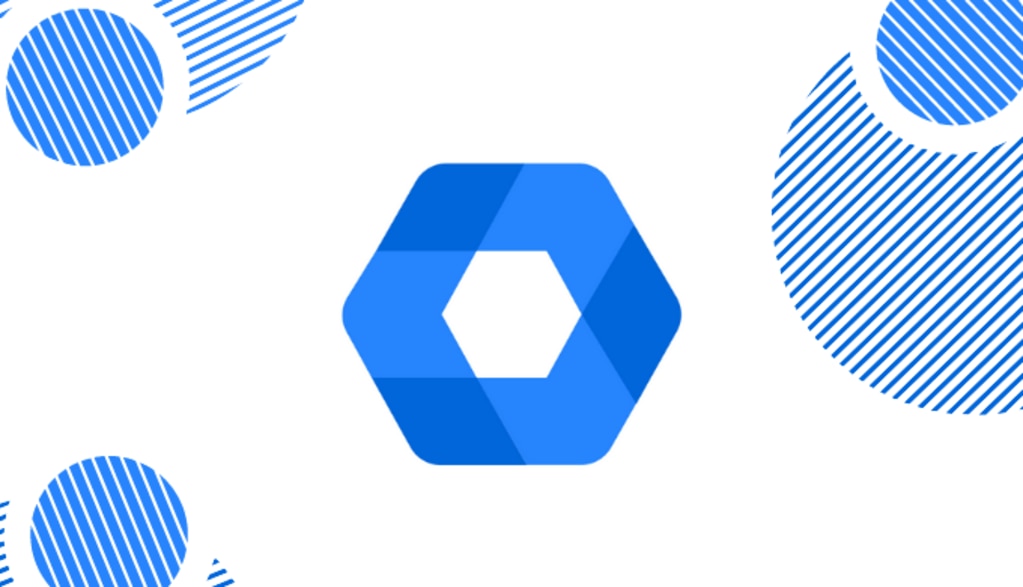





%20(1).png?width=1080&height=227&name=YOSHIDUMI_01%20(3)%20(1).png)
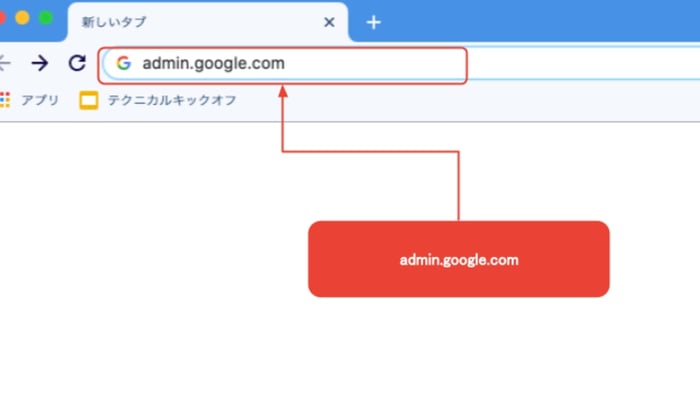
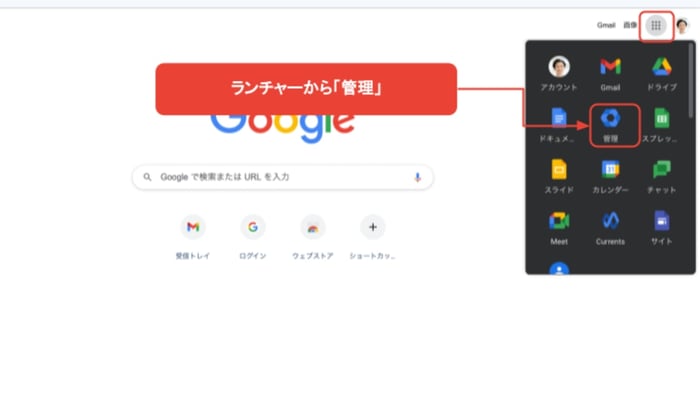 一番一般的なランチャーからの開始
一番一般的なランチャーからの開始